Dell Security Management Server Virtual, das im getrennten Modus ausgeführt wird, versucht, Updates aus der Cloud abzurufen
Summary: Dieser Artikel enthält Anweisungen dazu, wie Dell Security Management Server Virtual zurück zum lokalen Repository geleitet werden kann, wenn versucht wird, Updates aus der Cloud statt aus dem lokalen Repository abzurufen. ...
This article applies to
This article does not apply to
This article is not tied to any specific product.
Not all product versions are identified in this article.
Symptoms
Betroffene Produkte:
- Dell Security Management Server Virtual
Betroffene Versionen:
- V9.11 bis 10.2.8
Cause
Nicht zutreffend
Resolution
- Anmelden mit
dellsupportzu Dell Security Management Server Virtual.
 Hinweis:
Hinweis:- Die Standardanmeldeinformationen für Dell Security Management Server Virtual sind:
- Nutzername:
dellsupport - Kennwort:
dellsupport
- Nutzername:
- Ein Administrator kann das Standardkennwort im Menü der virtuellen Appliance des Produkts ändern.
- Wenn Sie bei der Verwaltungskonsole angemeldet sind, drücken Sie ALT + Q , um den Anmeldebildschirm zu verlassen.
- Die Standardanmeldeinformationen für Dell Security Management Server Virtual sind:
- Geben Sie
sudo nano /etc/opt/dell/console/application.propertiesein, und drücken Sie anschließend die Eingabetaste.

- Scrollen Sie mit den Pfeiltasten nach unten zu disconnected.mode= .

- Löschen Sie unter disconnected.mode=
Trueund Typtrue.

- Drücken Sie zum Beenden STRG + X . Drücken Sie bei Aufforderung zum Sichern die Taste Y, um fortzufahren.

- Drücken Sie die Eingabetaste, um die Datei zu speichern, ohne den Namen zu ändern.

- Geben Sie
sudo nano /opt/dell/server/security-server/conf/application.propertiesein, und drücken Sie anschließend die Eingabetaste.

- Scrollen Sie mit den Pfeiltasten nach unten zu disconnected.mode= .
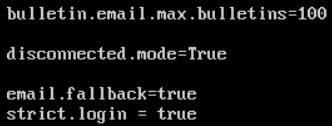
- Löschen Sie unter disconnected.mode=
Trueund Typtrue.
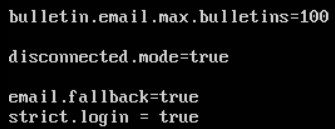
- Drücken Sie zum Beenden STRG + X . Drücken Sie bei Aufforderung zum Sichern die Taste Y, um fortzufahren.

- Drücken Sie die Eingabetaste, um die Datei zu speichern, ohne den Namen zu ändern.

- Geben Sie
exitein, und drücken Sie anschließend die Eingabetaste.

Nutzen Sie zur Kontaktaufnahme mit dem Support die internationalen Support-Telefonnummern von Dell Data Security.
Gehen Sie zu TechDirect, um online eine Anfrage an den technischen Support zu erstellen.
Zusätzliche Einblicke und Ressourcen erhalten Sie im Dell Security Community Forum.
Affected Products
Dell EncryptionArticle Properties
Article Number: 000130886
Article Type: Solution
Last Modified: 23 Jul 2024
Version: 11
Find answers to your questions from other Dell users
Support Services
Check if your device is covered by Support Services.